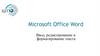Похожие презентации:
Панель инструментов. Панель форматирования (Формат шрифта)
1.
Панель инструментов.Панель форматирования
(Формат шрифта)
Разработала:
Лобанова Т.К. педагог ДО
ГБОУ ЦДО «Малая академия наук»
2.
Под строкой меню могут располагаться одна или несколькострок, состоящих из кнопок - панелей инструментов, с помощью
которых можно быстро (щелчком мыши по соотвествующей
кнопке) получить доступ ко многим командам и средствам Word.
Назначение кнопки показывается в желтой рамке, если подвести
к ней курсор мыши. Если кнопка посвечена светлым фоном,
значит ее функция активна в данный момент.
MS Word предлагает для работы такие панели, как: Стандартная,
Форматирования, Рисования, Таблицы и границы, Формы и т.д.
3.
Кнопка офисСохранить
Отменить действие
Строка заголовка
Свернуть в окно
Свернуть
Закрыть
Повторить действие
Вкладки
Каждая кнопка этой панели имеет уникальное имя.
Чтобы узнать имя кнопки, следует установить не ней указатель мыши, не
нажимая кнопку мыши. Имя кнопки появляется рядом с указателем мыши. А
краткое описание - в строке состояния.
4.
Установить формат шрифта можно во вкладкеГлавная
Выделение
цветом
5.
Алгоритм форматирования шрифтаДействие
Алгоритм
Форматирование шрифта с помощью
диалогового окна
1. Выделить слово или группу слов.
2. Вызвать диалоговое окно Шрифт.
3. Произвести необходимые
установки (при этом результат
установок отображается в поле
Образец) и нажать левую клавишу мыши.
Форматирование шрифта с помощью
Панели форматирования
1. Выделить слово или группу слов.
2. Произвести необходимые
установки, используя кнопки
Панели форматирования
(последняя может быть настроена
пользователем с учетом его
потребностей через Сервис /
Настройку).
6.
Форматирование документовОт того, как выполнено форматирование, зависит внешний вид и презентабельность
документа. Кроме того, правильно заданные форматы облегчают в дальнейшем
работу с документом.
Форматирование абзаца - задает параметры расположения абзаца относительно
полей страницы и относительно соседних абзацев, определяет межстрочный
интервал и абзацный отступ.
Междустрочный
интервал
Отступ абзаца
(обычно 1, 25)
Выравнивание
текста
Уменьшить/увеличить
отступ
7.
Домашнее задание:Выполнить: «Задание: Форматирование»,
«Задание Техника безопасности»
8.
До скорой встречи!Удачи в работе!








 Программное обеспечение
Программное обеспечение